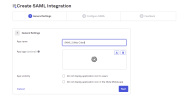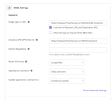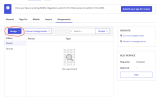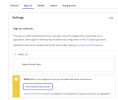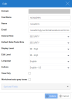Configurer SAML 2.0 avec Okta pour le Client Web
Cette rubrique décrit les étapes sur la façon de configurer SAML 2.0 dans Web Client avec Okta.
Configuration de SAML dans Okta
-
Créer un compte de développeur à cette adresse : https://developer.okta.com/signup/.
-
Cliquez sur Applications dans le menu.
-
Cliquez sur Create App Integration.
-
Sélectionnez SAML 2.0.
-
Dans le champ App name, saisissez SAML 2 Web Client.
-
Cliquez sur Next.
-
Dans le champ Single sign on URL, saisissez Nectari URL + :port suivi de /AuthServices/Acs.
-
Dans le champ Audience URI (SP Entity ID), entrez votre URL de Nectari + :port suivi de l'identifiant unique pour votre domaine. L'URL et le port doivent être les mêmes que ceux saisis lors de l'installation de Nectari.
-
Cliquez sur Next.
-
Cliquez sur Finish.
-
Sélectionnez l'onglet Assignments.
-
Cliquez sur Assign.
-
Ajoutez les noms de utilisateurs de Nectari qui vont se connecter avec l'authentification unique.
-
Téléchargez le certificat d'Okta.
-
Cliquez sur l'onglet Sign On et sélectionnez View Setup Instructions.
-
Prenez note de l'URL d'authentification unique (Single Sign-On URL) et du fournisseur (Identity Provider Issuer (Entity ID)).
Configuration du Client Web
Copier le certificat d'Okta
-
Ajoutez le certificat d'Okta dans le répertoire AppData (sous inetpub).
-
Ouvrez le fichier web.config.
-
Configurez les paramètres d'application suivants.
<add key="ssoMode" value="saml2"/> <add key="ssoNameAttribute" value="http://schemas.xmlsoap.org/ws/2005/05/identity/claims/nameidentifier"/> -
Mettez à jour les paramètres de
sustainsys.saml2comme suit.<sustainsys.saml2 entityId="https://releaser11.nectariqa.com:444/biwebclient" returnUrl="https://releaser11.nectariqa.com:444/" modulePath="/AuthServices"> <identityProviders> <add entityId="http://www.okta.com/exk3u462dqPKu2LAk5d7" signOnUrl="https://dev-40198417.okta.com/app/dev-40198417_saml2_1/exk3u462dqPKu2LAk5d7/sso/saml" allowUnsolicitedAuthnResponse="true" binding="HttpRedirect"> <signingCertificate fileName="~/App_Data/okta.cert"/> </add> </identityProviders> </sustainsys.saml2> <system.identityModel.services> <federationConfiguration> <cookieHandler requireSsl="true" name="BIWebClient"/> </federationConfiguration> </system.identityModel.services> -
Redémarrez le Client Web.
Créer des utilisateurs et des groupes dans Nectari
- Référez-vous à la rubrique Utilisateurs pour créer un utilisateur Client Web. Vous devez entrer la même valeur que le User Name et SAML2 answer's Attribute for user name lors de l'installation du paquet.